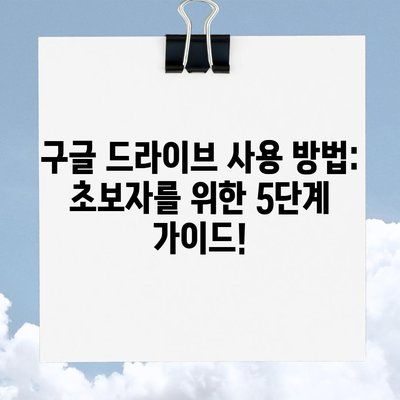구글 드라이브를 아시나요 사용 방법 알아 보기
구글 드라이브를 아시나요? 구글 드라이브는 무료로 15GB의 클라우드 스토리지를 제공하는 온라인 스토리지 서비스로, 다양한 작업을 효율적으로 수행할 수 있는 훌륭한 도구입니다. 이번 블로그 포스트에서는 구글 드라이브의 기본적인 사용 방법과 함께 자세한 설명을 통해 이 서비스의 다양한 기능을 소개하려고 합니다. 많은 사람들이 구글 드라이브를 사용하지 않거나 잘 모르는 경우가 많기 때문에, 이 글을 통해 좀 더 깊이 있는 이해를 돕고자 합니다.
구글 드라이브란 무엇인가?
구글 드라이브는 구글에서 제공하는 클라우드 기반의 스토리지 솔루션으로, 문서, 이미지, 비디오 등의 다양한 파일을 저장하고 관리할 수 있습니다. 누구나 무료로 구글 계정만 있으면 사용할 수 있으며, 15GB의 저장 공간이 기본적으로 제공됩니다. 이 서비스의 가장 큰 장점은 언제 어디서든 인터넷만 있으면 파일에 접근할 수 있다는 점입니다. 또한 여러 개의 기기에서 동기화할 수 있어, 컴퓨터, 스마트폰, 태블릿 등에서 파일을 쉽게 공유하고 수정할 수 있습니다.
이 표는 구글 드라이브의 주요 기능들을 정리한 것입니다.
| 기능 | 설명 |
|---|---|
| 클라우드 저장 | 하드 드라이브가 아닌 인터넷에서 파일을 저장합니다. |
| 파일 공유 | 파일이나 폴더를 다른 사용자와 쉽게 공유할 수 있습니다. |
| 여러 형식 지원 | 문서, 스프레드시트, 프레젠테이션 등 다양한 파일 형식을 지원합니다. |
| 협업 기능 | 동시에 여러명이 파일을 수정하고 의견을 남길 수 있습니다. |
구글 드라이브는 그 자체로도 훌륭하지만 다른 구글 서비스와 함께 사용할 때 그 진가를 발휘합니다. 예를 들어, 구글 문서(Google Docs), 구글 스프레드시트(Google Sheets), 구글 슬라이드(Google Slides) 등의 서비스와 통합되어 실시간으로 협업할 수 있는 기능을 제공합니다. 이는 팀 프로젝트에서 시간과 노력을 절약할 수 있는 큰 장점입니다.
💡 구글 드라이브로 파일을 안전하게 저장하는 방법을 알아보세요. 💡
구글 드라이브 시작하기
구글 드라이브를 이용하기 위해서는 먼저 구글 계정을 생성해야 합니다. 계정을 만든 후에는 웹 브라우저를 통해 드라이브에 접속하거나, 구글 백업 및 동기화 앱을 사용하여 파일을 업로드하거나 다운로드할 수 있습니다. 모바일 기기를 사용하는 경우, 안드로이드 또는 iOS용 구글 드라이브 앱을 다운로드하면 언제 어디서나 접근할 수 있습니다.
구글 드라이브의 웹 인터페이스는 직관적입니다. 처음 접속하면 모든 폴더와 파일이 표시됩니다. 최근에 사용한 파일 목록이 맨 위에 표시되므로, 자주 사용하는 파일은 쉽게 찾아 접근할 수 있습니다. 사이드바에는 내 드라이브, 공유 항목, 최근 문서 등 여러 기능이 나열되어 있어, 필요한 파일을 빠르게 찾을 수 있도록 도와줍니다.
다음은 구글 드라이브의 기본 구성 요소를 설명한 표입니다.
| 구성 요소 | 설명 |
|---|---|
| 내 드라이브 | 개인 저장소로 업로드한 파일과 폴더를 표시합니다. |
| 공유 문서함 | 다른 사용자와 공유한 파일이 표시됩니다. |
| 최근 문서 | 최근에 열었던 파일 목록을 표시합니다. |
| 중요 문서 | 중요 문서를 별표를 통해 빠르게 찾을 수 있습니다. |
| 휴지통 | 삭제한 파일이 위치하며 복원할 수 있는 기능이 있습니다. |
구글 드라이브는 개인 저장소로 사용 이상의 가능성을 제공합니다. 팀원들과의 협업 시에는 파일이나 폴더를 공유하여 문서를 공동으로 수정하거나 의견을 교환할 수 있습니다. 이러한 협업 기능은 특히 학생, 기업, 그리고 팀 프로젝트에 매우 유용하게 활용될 수 있습니다.
💡 구글 드라이브의 다양한 기능을 활용하여 파일 관리를 간편하게 해보세요. 💡
구글 드라이브에서 파일 및 폴더 업로드하기
파일과 폴더를 더 잘 정리하기 위해서는 구글 드라이브 내에서 폴더를 생성하는 것이 중요합니다. 폴더를 만들기 위해서는 새로 만들기를 클릭한 후 폴더를 선택하고, 생성할 폴더의 이름을 입력하여 만들 수 있습니다. 생성한 폴더는 더블 클릭하여 열 수 있으며, 여기에 다양한 파일들을 업로드하여 효율적으로 정리할 수 있습니다.
파일을 업로드하는 방법은 다음과 같습니다:
- 기존 파일 업로드: 새로 만들기 메뉴에서 파일 업로드를 선택하고 업로드할 파일을 선택합니다.
- 폴더 업로드: 새로 만들기 -> 폴더 업로드를 클릭하여 한 번에 여러 파일을 포함하는 폴더를 선택할 수 있습니다.
- 드래그 앤 드롭: 컴퓨터의 파일을 구글 드라이브 창으로 끌어다 놓는 것으로 손쉽게 업로드할 수 있습니다.
아래의 표는 파일 업로드 방법을 정리한 것입니다.
| 업로드 방법 | 설명 |
|---|---|
| 파일 업로드 | 선택한 파일을 구글 드라이브에 추가합니다. |
| 폴더 업로드 | 여러 파일을 포함한 폴더를 한 번에 업로드합니다. |
| 드래그 앤 드롭 | 파일을 드라이브 창으로 드래그하여 손쉽게 업로드합니다. |
파일을 업로드한 후에는 구글 문서, 구글 스프레드 시트 등의 구글 앱을 사용하여 즉시 수정 가능합니다. 이는 기존에 다른 포맷으로 작성한 파일을 쉽게 변환하여 사용하게 하는 장점도 있습니다.
💡 구글 드라이브에서 파일을 쉽게 공유하는 방법을 알아보세요. 💡
구글 드라이브에서 파일 검색 및 관리하기
구글 드라이브에서 파일을 관리하는 것은 효율적인 업무 처리를 위해 매우 중요합니다. 따라서 파일 검색 및 관리를 위한 기능을 익히는 것이 필요합니다. 구글 드라이브의 검색 바를 사용하면 원하는 파일을 신속하게 찾을 수 있습니다. 파일 이름의 일부만 입력하더라도 관련된 파일이 즉시 결과로 표시됩니다.
파일을 카테고리별로 정리하는 것도 좋은 방법입니다:
- 폴더 생성: 관련된 파일들을 모아두기 위해 폴더를 생성하여 정리합니다.
- 태그 추가: 필요한 경우 파일 이름에 키워드를 포함하여 검색 시 용이하게 합니다.
- 중요도 표시: 중요한 파일은 별표로 표시하여 쉽게 찾을 수 있도록 합니다.
다음은 구글 드라이브에서 파일 검색 시 유용한 몇 가지 팁입니다.
| 검색 팁 | 설명 |
|---|---|
| 키워드 검색 | 파일 제목이나 내용의 일부를 입력합니다. |
| 필터 사용 | 이미지, 문서, 비디오 등 특정 파일 형식으로 필터링합니다. |
| 최근 파일 검색 | 최근에 수정된 파일을 우선적으로 표시합니다. |
이러한 다양한 관리 기능을 통해 파일과 폴더를 효율적으로 분류하고 찾을 수 있습니다. 따라서 꾸준하게 파일을 정리하고 관리하는 것이 중요합니다. 이는 또한 협업의 효율성을 높이는 데 기여합니다.
💡 구글 드라이브로 간편하게 파일을 관리하는 방법 알아보세요! 💡
구글 드라이브에서 파일 공유하기
구글 드라이브의 가장 큰 장점 중 하나는 바로 파일을 손쉽게 공유할 수 있다는 점입니다. 문서, 시트, 프레젠테이션 등 다양한 유형의 파일을 다른 사용자와 쉽게 공유하고 공동 작업 할 수 있습니다. 파일을 공유하기 위해서는 해당 파일을 선택한 후, 마우스 오른쪽 버튼을 클릭하고 공유를 선택합니다.
파일 공유 설정은 다음과 같은 여러 옵션을 제공합니다:
- 링크 공유: 파일에 직접 링크를 생성하여 누구나 접근할 수 있도록 설정할 수 있습니다. 링크를 통해 사용자가 제한된 권한으로 파일을 보거나 편집할 수 있습니다.
- 사용자 초대: 특정 사용자에게 이메일을 통해 초대하여 해당 파일에 대한 권한을 부여할 수 있습니다. 이때 편집자, 댓글 작성자, 보기 전용 등의 권한을 설정할 수 있습니다.
다음은 구글 드라이브에서 파일을 공유할 때 유용한 정보를 정리한 표입니다.
| 공유 방법 | 설명 |
|---|---|
| 링크 공유 | 누구에게나 공유 링크를 통해 접근할 수 있게 합니다. |
| 사용자 초대 | 특정 사용자를 초대하여 권한을 설정합니다. |
| 권한 설정 | 사용자마다 편집/보기 권한을 설정할 수 있습니다. |
구글 드라이브의 공유 기능은 팀원들과의 협업을 한층 더 수월하게 만들어줍니다. 파일을 실시간으로 수정하며 의견을 남기거나, 변경 사항을 쉽게 추적할 수 있습니다.
💡 구글 드라이브를 활용한 스마트한 파일 관리 방법을 알아보세요. 💡
결론
구글 드라이브는 문서 작성, 파일 저장 및 공유를 위한 매우 유용한 도구입니다. 다양한 기능을 가지고 있으며, 모바일 기기와 데스크톱에서 언제 어디서나 접근 가능하다는 점에서 많은 사용자에게 높은 평가를 받고 있습니다. 특히 다양한 파일을 효율적으로 관리하고 협업할 수 있는 기능은 팀워크 향상에 큰 기여를 하게 됩니다.
이 포스트를 통해 구글 드라이브의 기본적인 사용 방법과 다양한 기능에 대해 자세히 알아보셨기를 바랍니다. 구글 드라이브를 활용해 보세요! 파일 관리가 얼마나 편리해지는지 체험하시길 바랍니다. 추천드리는 사항이나 질문이 있을 경우, 댓글로 남겨 주시기 바랍니다.
💡 안전하게 파일을 백업하고 공유하는 방법을 알아보세요. 💡
자주 묻는 질문과 답변
💡 구글 드라이브의 모든 기능을 자세히 알아보세요! 💡
1. 구글 드라이브에 어떻게 접근하나요?
구글 드라이브는 웹 브라우저에서 https://drive.google.com>드라이브에 로그인하여 접근할 수 있으며, 모바일 기기에서는 구글 드라이브 앱을 다운로드하여 사용할 수 있습니다.
2. 구글 드라이브의 스토리지 용량은 얼마나 되나요?
구글 드라이브는 기본적으로 무료로 15GB의 저장 용량을 제공합니다. 더 많은 저장 공간이 필요한 경우, 구글 원(Google One) 서비스를 통해 추가 용량을 구매할 수 있습니다.
3. 구글 드라이브에서 파일을 공유할 때 주의할 점은 무엇인가요?
파일을 공유할 때는 적절한 권한을 설정하는 것이 중요합니다. 파일을 불특정 다수와 공유할 경우 권한을 보기 전용으로 설정하여 데이터 보호를 강화해야 합니다.
4. 구글 드라이브에서 파일을 삭제한 후 복원이 가능한가요?
네, 구글 드라이브에서 삭제한 파일은 휴지통에 저장되며, 원하는 경우 복원이 가능합니다. 다만, 휴지통을 비우면 삭제한 파일은 영구적으로 삭제되므로 주의해야 합니다.
5. 구글 드라이브에서 다른 파일 형식으로 변환할 수 있나요?
구글 드라이브에서는 여러 파일 형식을 지원하며, 예를 들어 워드 파일을 구글 문서로 열어 편집할 수 있습니다. 변환 후에는 구글 형식으로 저장되며, 원본 파일 형식으로 다시 다운로드할 수도 있습니다.
구글 드라이브 사용 방법: 초보자를 위한 5단계 가이드!
구글 드라이브 사용 방법: 초보자를 위한 5단계 가이드!
구글 드라이브 사용 방법: 초보자를 위한 5단계 가이드!